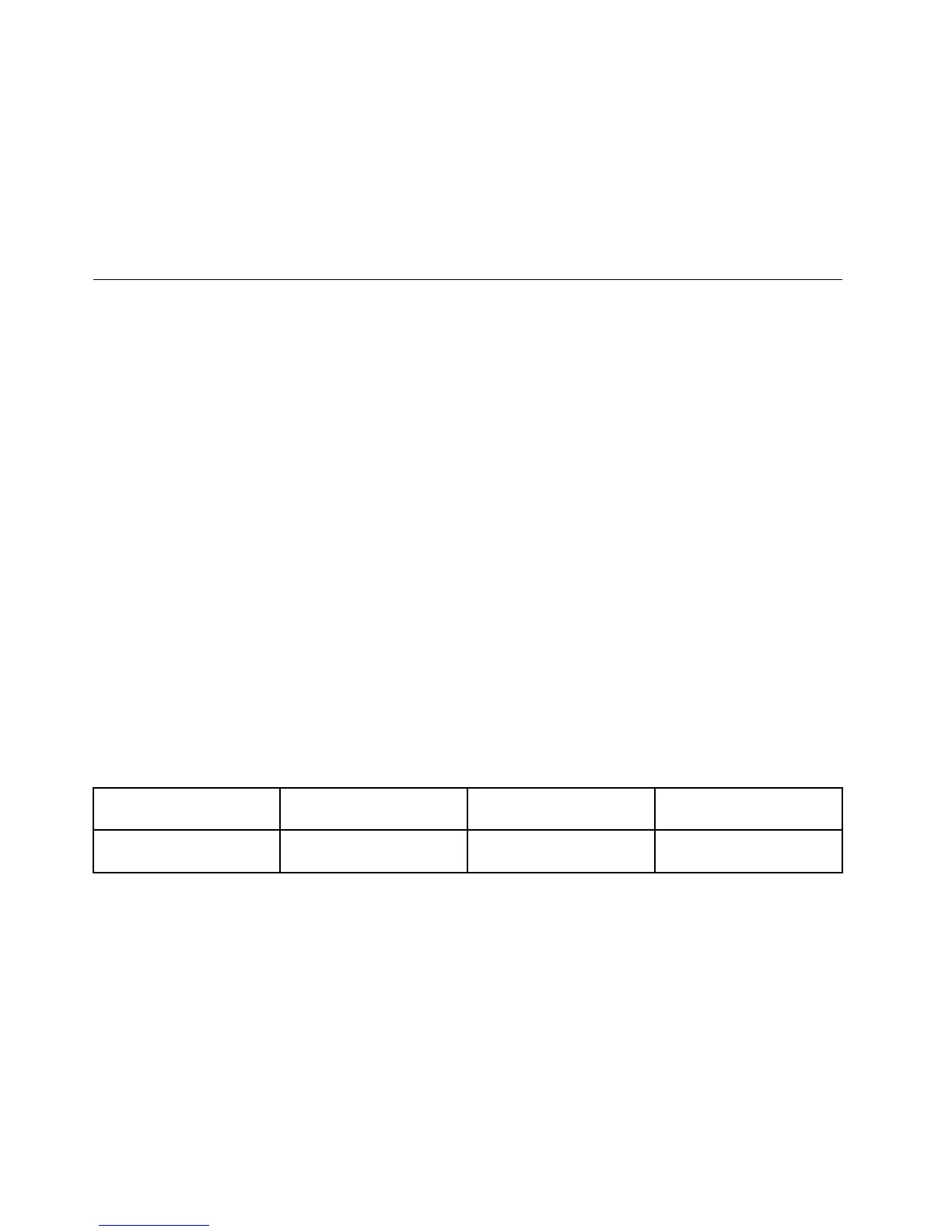2.Selectaţicolorqualityşiscreenresolutionînecranulprincipal.
3.FaceţiclicpepictogramaMonitor-2(pentruaşajulsecundar,aşajulextern).
4.Setaţicalitateaculoriişirezoluţiaecranuluipentruecranulsecundar.
5.Plasaţipictogramelepentrumonitoareastfelîncâtsăseatingă.
Notă:Puteţisetamonitoareleînoricepoziţie,darpictogrameletrebuiesăseatingăunelepealtele.
6.FaceţiclicpeOKpentruaaplicamodicările.
Utilizareafuncţiiloraudio
Calculatorulesteechipatcuurmătoarele:
•Fişăaudiocombo,diametrude1/8inchi(3,5mm)
•Difuzoareîncorporate
•Microfondigitalîncorporat„dualarray“
Deasemenea,calculatorulareuncircuitaudiocarevăpermitesăvăbucuraţidediferitefuncţiiaudio
multimedia:
•CompatibilcuIntelHighDenitionAudio.
•ÎnregistrareaşiredareaşierelorPCMşiWAVînformatde16biţisau24biţi.
•RedareaunuişierWAVlaoratădeeşantionarede44,1KHzpânăla192KHz.
•RedareaşierelorMIDIprintr-unsintetizatorWaveînsistemeledeoperareMicrosoftWindows.
•RedareaşierelorMP3prinWindowsMediaPlayersauaunuisoftwareMP3player.
•Înregistrareadeladiferitesursedesunet,precumunsetdecăştiataşatlaşaaudiocomboa
calculatorului.
Notă:Filaaudiocombonuacceptăunmicrofonobişnuit.Dacăesteataşatăocascăobişnuită,funcţia
cascăesteacceptată.Dacăesteataşatunsetdecăşticuşăde3,5mm,cu4pini,suntacceptateatât
casca,câtşimicrofonul.
Următorultabelprezintăfuncţiileacceptatepentrudispozitiveleaudioataşatelamufelecalculatorului.
Tabela3.Listafuncţiiloraudio
Setdecăşticuşăcu4
pinide3,5mm
Cascăobişnuită
Microfonobişnuit
FişăaudiocomboFuncţiicascăşimicrofon
acceptate
FuncţiecascăacceptatăNuesteacceptată
Congurareînregistrareasunetului
Pentruaconguramicrofonulpentruînregistrareoptimizatăasunetului,deschideţifereastraSmartAudio
dupăcumurmează:
PentruWindows7:faceţiclicpeStart➙ControlPanel➙HardwareandSound➙SmartAudio.Se
deschidefereastraSmartAudio.
PentruWindowsXP:faceţiclicpeStart➙ControlPanel➙Sounds,Speech,andAudioDevices➙
SmartAudio.SedeschidefereastraSmartAudio.
52Ghidulutilizatorului
